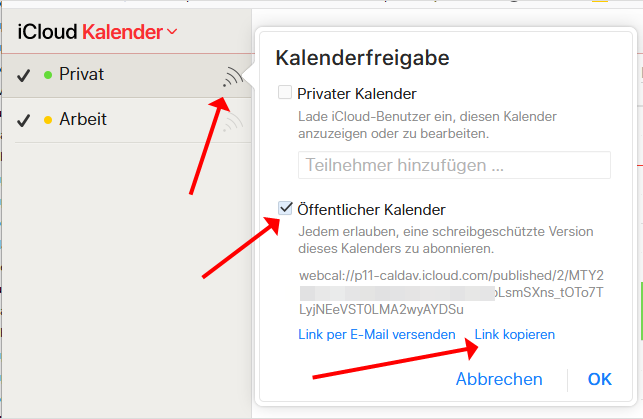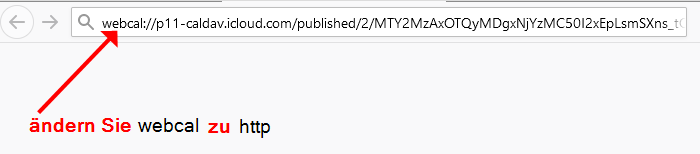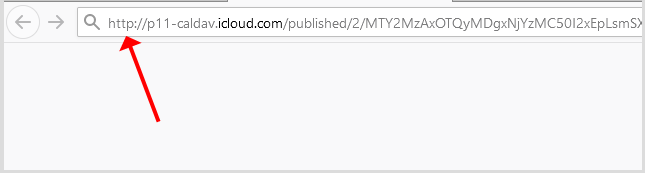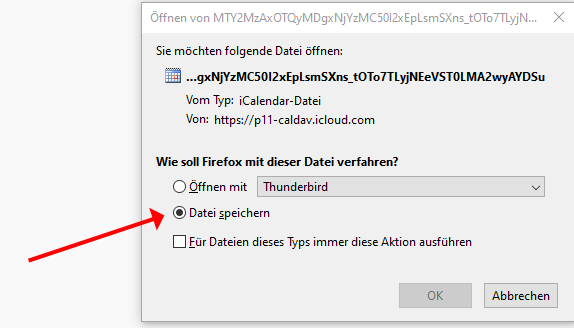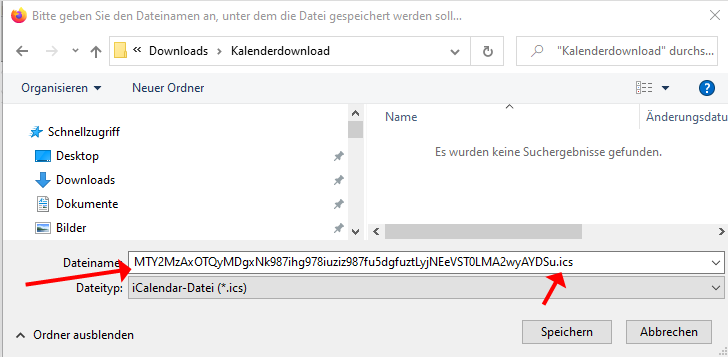Kalender- und Adressen-Server powered by [bitsol]
Ab sofort bieten wir Ihnen einen neuen Dienst für Ihre Kalender- und Adressdaten an. Nichts ist nerviger als auf verschiedenen Geräten unterschiedliche Datenbestände zu haben. Besonders, wenn es Kalendereinträge oder Adressdaten betrifft.
Ja, Sie können Ihre Daten mit Google oder Apple teilen - aber wollen Sie das?
Deshalb bieten wir Ihnen diesen Service ab € 5,-/Monat netto (inkl. 19% USt: € 5,95/Monat) an.
Was Sie benötigen?
Für Ihren Windows-PC:
(Nur noch für ältere Versionen von Thunderbird: Thunderbird mit der Erweiterung (Add-On)
Tbsync und
Sabre DAV (Provider for CalDAV/CardDAV))
Outlook (2007,2010,2013, 2016 und folgende) den Outlook CalDav Synchronizer (Download von bitsol.de: CalDAVSync (Version 3.5 (alt)))
Für Ihr Handy:
Android: DAVdroid, entweder Sie laden es hier herunter, dann müssen Sie auf dem Handy "unsichere Quellen" zulassen, oder aus dem Google-PlayStore für € 3,99
iPhone: Für das iPhone geht es mit den Boardmitteln, wichtig ist hier, das die Serveradresse neben dem Standart ([server.tld]/dav.php) noch zusätzlich /principals/[Nutzername]/ steht.
Also:
Android: [server.tld]/dav.php
Apple:[server.tld]/dav.php/principals/[Nutzername]/ (der abschliessende Slash ist wichtig!)
Ausführliche Dokumentationen als PDF:
CalDAV/CardDAV mit ThunderBird
CalDAV/CardDAV mit iPhone / iPad
CalDAV/CardDAV mit Android Handys
Komplette Anleitung für alle Geräte
Wir freuen uns auf Ihre Anfrage!
https://baikal.bitsol.de/infcloud/
Der Wechsel von Apple zu Android
Wenn Sie vorher lange Zeit ein Apple-Telefon benutzt haben, dann kann es sich als schwierig erweisen, alle Termine von Apple auf ein anderes System zu übertragen. Dies ist im Prinzip von Apple so gewollt, viele scheuen einfach den Aufwand, einige hundert Termine neu einzutragen.
Es gibt aber eine eigentlich einfache Art und Weise sich seine Termine aus der Apple-Cloud zu sichern - Sie benötigen dazu keine spezielle Software (die es auch gibt, für Geld natürlich).
Gehen Sie wie folgt vor:
1. Loggen Sie sich in die iCloud mit Ihrer Apple-ID ein (www.icloud.com). Die Apple-ID finden Sie in Ihrem Telefon unter Einstellungen. Die Apple-ID muss nicht unbedingt eine Email-Adresse mit der Endung @icloud.com sein, es kann z.B. auch Ihre @t-online.de oder @gmail.com Adresse sein.
2. Gehen Sie auf den iCloud Kalender - dort sollten Sie auf der rechten Seite Ihre Kalender finden
Beachten Sie die Pfeile in der Bilderstrecke und speichern Sie final Ihren Kalender unter einem Namen ab - z.B. MeinKalender.ics
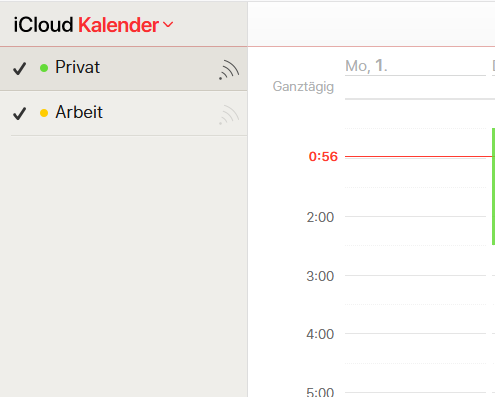
Den kopierten Link setzen Sie ind die Adress-Zeile Ihres Browsers ein (Firefox, Chrome, Edge, ...)
Drücken Sie nun <Enter> um mit dem Download zu beginnen.
Wählen Sie speichern und gegeben Sie der Dateinen einen Namen, unter der Sie sie wiederfinden.
Diesen gespeicherten Kalender können Sie nun in alle möglichen Programme (Thunderbird (Lightning), Outlook, o.ä) importieren.
Wenn Sie ein CalDAV-Konto haben, dann importieren Sie diese Datei direkt in den CalDAV-Kalender - alles weitere besorgen die Programme und Sie sind mit dem Kalender umgezogen.
![[bitsol] - Braunert IT Solutions](https://bitsol.de/templates/bitsolmodern/images/banner.png)